windows防火墙开启方法
windows防火墙在哪里?开启WindowsDefender的方法
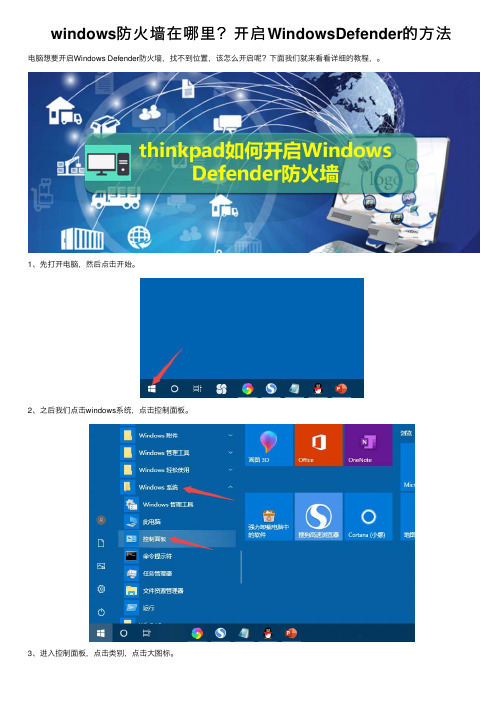
windows防⽕墙在哪⾥?开启WindowsDefender的⽅法电脑想要开启Windows Defender防⽕墙,找不到位置,该怎么开启呢?下⾯我们就来看看详细的教程,。
1、先打开电脑,然后点击开始。
2、之后我们点击windows系统,点击控制⾯板。
3、进⼊控制⾯板,点击类别,点击⼤图标。
4、然后点击Windows Defender防⽕墙。
5、之后点击启⽤或关闭Windows Defender防⽕墙。
6、然后点击选择启⽤Windows Defender防⽕墙,注意是两个选项。
7、最后,我们点击确定即可。
这样便启⽤了Windows Defender防⽕墙。
总结:
1、点击开始。
2、点击windows系统,点击控制⾯板。
3、点击类别,点击⼤图标。
4、点击Windows Defender防⽕墙。
5、点击启⽤或关闭Windows Defender防⽕墙。
6、点击选择启⽤Windows Defender防⽕墙,注意是两个选项。
7、点击确定即可。
这样便启⽤了Windows Defender防⽕墙。
以上就是开启Windows Defender的⽅法,希望⼤家喜欢,请继续关注。
如何设置Windows系统的防火墙和安全策略

如何设置Windows系统的防火墙和安全策略Windows操作系统是目前最为广泛使用的操作系统之一,为了保护计算机的安全,设置防火墙和采取适当的安全策略是重要的。
本文将介绍如何设置Windows系统的防火墙和安全策略,以保护计算机免受恶意攻击和未经授权的访问。
一、设置Windows防火墙Windows系统自带了防火墙功能,通过设置防火墙,可以限制计算机与外部网络的连接,防止恶意软件和攻击的入侵。
1. 打开控制面板首先,点击开始菜单,找到控制面板,并打开。
2. 进入Windows防火墙设置在控制面板中,找到Windows防火墙选项,并点击进入。
3. 配置防火墙规则在防火墙设置页面,可以看到当前的防火墙状态。
点击“启用或关闭Windows防火墙”链接,进入防火墙配置页面。
a. 公用网络位置设置根据网络环境的不同,可以选择公用网络、专用网络或域网络位置。
公用网络是指无线网络、公共Wi-Fi等,专用网络是指家庭或办公室网络,域网络是指连接到公司网络的计算机。
b. 配置防火墙规则点击“允许应用或功能通过Windows防火墙”链接,进入防火墙规则配置页面。
在这里,可以允许或禁止特定应用程序或端口通过防火墙。
建议只允许必要的应用程序进行网络连接,以减少安全风险。
4. 保存和应用设置完成防火墙配置后,点击“确定”按钮保存设置,并确保防火墙处于启用状态。
这样就成功设置了Windows防火墙。
二、配置Windows安全策略除了设置防火墙外,采取其他的安全策略也是保护计算机安全的重要措施。
下面介绍几个关键的安全策略配置。
1. 更新操作系统和软件定期更新操作系统和安装的软件是防止安全漏洞和恶意软件攻击的关键。
确保开启Windows自动更新功能,使系统能及时获取最新的安全补丁和修复。
2. 使用可靠的杀软和防病毒软件安装可靠的杀软和防病毒软件能够检测和清除恶意软件。
及时更新病毒库,定期进行全盘扫描,并确保软件实时保护功能开启。
如何设置电脑的防火墙和网络安全设置

如何设置电脑的防火墙和网络安全设置在今天的数字化社会中,电脑和互联网已经成为人们工作和生活中不可或缺的一部分。
然而,随着互联网的广泛应用,网络安全问题也日益严重。
为了保护个人隐私和防止恶意攻击,设置电脑的防火墙和网络安全设置至关重要。
本文将介绍如何进行适当的设置,以确保您的电脑和网络的安全性。
一、防火墙设置防火墙是一种网络安全设备,能够监控和控制进出网络的数据流量,以保护计算机免受未经授权的访问和恶意软件的入侵。
以下是设置电脑防火墙的步骤:1. 打开控制面板:在Windows系统中,点击开始菜单,选择控制面板。
2. 进入Windows防火墙设置:在控制面板中,找到并点击“系统和安全”,然后选择“Windows防火墙”。
3. 配置防火墙设置:在Windows防火墙设置页面中,您可以选择开启或关闭防火墙。
建议保持防火墙开启状态,以提供最佳的安全保护。
4. 自定义防火墙设置:点击左侧菜单中的“高级设置”,您可以自定义防火墙的规则和策略。
例如,您可以设置允许或拒绝特定应用程序或端口的访问。
5. 更新防火墙软件:定期更新防火墙软件,以确保它能够识别和阻止最新的网络威胁。
二、网络安全设置除了设置防火墙外,还有一些重要的网络安全设置措施,可以帮助您保护电脑和个人信息的安全。
下面是一些常见的网络安全设置方法:1. 安装可靠的安全软件:安装杀毒软件、反恶意软件和防间谍软件等安全软件,及时更新软件的病毒库,以确保及时检测和清除潜在的威胁。
2. 更新操作系统和软件:定期更新电脑的操作系统和各种应用程序,以获取最新的安全补丁和功能更新,从而修复已知的漏洞和安全问题。
3. 使用强密码:设置一个强密码,并定期更改密码。
强密码应由大小写字母、数字和特殊字符组成,且长度不少于8位。
4. 开启双重验证:对于支持双重验证的服务和应用程序,开启该功能可以增加账户的安全性。
除了输入密码外,还需要提供另外的身份验证信息。
5. 谨慎点击陌生链接和附件:避免点击电子邮件、社交媒体或其他来源的陌生链接和附件,这些可能是恶意软件的传播途径。
如何设置电脑防火墙

如何设置电脑防火墙电脑防火墙是保护计算机免受网络攻击和恶意软件侵入的重要组成部分。
通过设置电脑防火墙,可以有效地阻断未经授权的网络访问和恶意软件的入侵,保障计算机系统的安全性和稳定性。
本文将介绍如何设置电脑防火墙的步骤和注意事项。
一、了解电脑防火墙的基本概念电脑防火墙是一种位于计算机内部和外部网络之间的安全系统,它通过控制网络通信,筛选和监控网络流量,实现了对计算机系统的保护。
防火墙可以根据预设规则,允许或拒绝进出网络的数据包,防止网络攻击和非法访问。
二、Windows系统下设置电脑防火墙Windows系统自带了防火墙功能,下面介绍如何设置电脑防火墙:1. 打开控制面板在Windows系统中,点击“开始”菜单,选择“控制面板”进入系统设置。
2. 进入防火墙设置在控制面板中,找到并点击“系统和安全”选项,进入系统和安全设置页面,在其中找到“Windows Defender防火墙”选项并点击进入防火墙设置。
3. 配置防火墙规则在防火墙设置页面,可以选择对于不同的网络连接类型(如公用网络、家庭网络、工作网络等),设置不同的防火墙规则。
点击相应的网络连接类型,进入规则设置页面。
4. 启用防火墙在规则设置页面,可以选择启用防火墙功能。
点击“启用Windows Defender防火墙”选项,将防火墙开启。
5. 自定义规则可以根据个人需求,设置自定义的防火墙规则。
点击“高级设置”选项,按照提示进行设置。
三、macOS系统下设置电脑防火墙macOS系统也提供了防火墙功能,下面介绍如何设置电脑防火墙:1. 进入系统偏好设置在macOS系统中,点击屏幕左上角的苹果图标,从菜单中选择“系统偏好设置”。
2. 选择安全性与隐私在系统偏好设置页面中,找到并点击“安全性与隐私”选项,进入安全性与隐私设置。
3. 打开防火墙设置在安全性与隐私设置页面中,选择“防火墙”选项卡,进入防火墙设置。
4. 配置防火墙规则在防火墙设置页面,可以选择对于不同的网络连接,设置不同的防火墙规则。
Windows系统防火墙配置教程保护计算机免受网络攻击
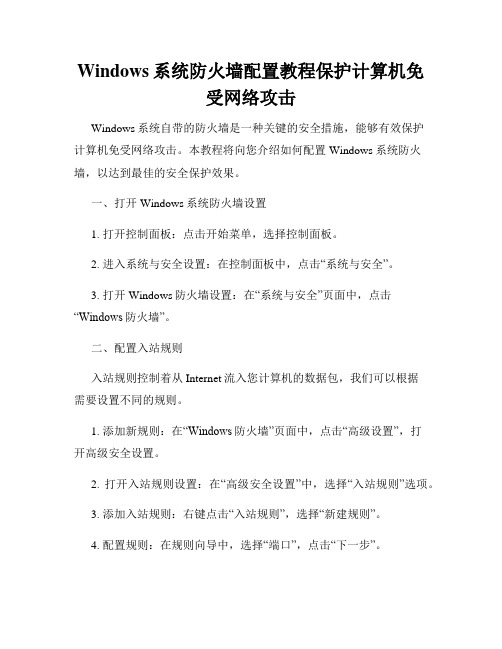
Windows系统防火墙配置教程保护计算机免受网络攻击Windows系统自带的防火墙是一种关键的安全措施,能够有效保护计算机免受网络攻击。
本教程将向您介绍如何配置Windows系统防火墙,以达到最佳的安全保护效果。
一、打开Windows系统防火墙设置1. 打开控制面板:点击开始菜单,选择控制面板。
2. 进入系统与安全设置:在控制面板中,点击“系统与安全”。
3. 打开Windows防火墙设置:在“系统与安全”页面中,点击“Windows防火墙”。
二、配置入站规则入站规则控制着从Internet流入您计算机的数据包,我们可以根据需要设置不同的规则。
1. 添加新规则:在“Windows防火墙”页面中,点击“高级设置”,打开高级安全设置。
2. 打开入站规则设置:在“高级安全设置”中,选择“入站规则”选项。
3. 添加入站规则:右键点击“入站规则”,选择“新建规则”。
4. 配置规则:在规则向导中,选择“端口”,点击“下一步”。
5. 选择协议与端口:选择“特定本地端口”,输入需要开放的端口号(如80),点击“下一步”。
6. 设置接受连接的范围:选择“允许连接”,点击“下一步”。
7. 配置规则的作用范围:选择“仅在特定的IP地址范围内”,输入受信任的IP地址范围(如192.168.0.1-192.168.0.100),点击“下一步”。
8. 配置配置规则的名称与描述:输入规则的名称和描述,点击“完成”。
9. 保存设置:点击“是”保存新添加的规则。
三、配置出站规则出站规则控制着从您计算机流出的数据包,同样需要根据个人需求进行配置。
1. 在“高级安全设置”中,选择“出站规则”选项。
2. 右键点击“出站规则”,选择“新建规则”。
3. 配置规则:在规则向导中,选择“端口”,点击“下一步”。
4. 选择协议与端口:选择“特定的本地端口”,输入需要开放的端口号,点击“下一步”。
5. 设置如何匹配连接:选择“允许连接”,点击“下一步”。
如何设置Windows系统中的防火墙和安全策略

如何设置Windows系统中的防火墙和安全策略在Windows系统中,防火墙和安全策略的设置是确保计算机安全和网络安全的重要措施。
正确设置防火墙和安全策略可以阻止恶意软件的入侵,保护个人隐私和敏感数据的安全。
下面将介绍如何设置Windows系统中的防火墙和安全策略。
一、配置防火墙设置Windows系统自带了一个防火墙程序,可以帮助过滤传入和传出的网络流量,保护计算机免受网络攻击。
下面是配置防火墙的步骤:1. 打开控制面板:点击Windows开始菜单,选择“控制面板”。
2. 进入系统和安全设置:在控制面板中,找到并点击“系统和安全”。
3. 打开Windows防火墙:在“系统和安全”页面中,点击“Windows Defender防火墙”或“Windows防火墙”。
4. 配置入站规则:在Windows防火墙窗口中,选择“高级设置”。
5. 添加入站规则:在高级安全设置窗口中,点击“入站规则”选项,然后选择“新建规则”。
6. 设置规则类型:根据实际需要,选择“程序”、“端口”、“预定义”等规则类型,并按照向导提示进行设置。
7. 配置规则动作:根据需要,选择允许或阻止该规则的动作,并根据规则类型进行进一步的设置。
8. 配置规则范围:根据需要,指定规则适用的IP地址范围、端口范围等细节。
9. 完成配置:按照向导的提示完成规则的配置。
10. 配置出站规则:重复步骤5-9,将规则类型设置为“出站规则”,按照需要进行配置。
二、设置安全策略除了防火墙外,Windows系统还提供了安全策略设置,可以进一步保护计算机和网络的安全。
下面是设置安全策略的步骤:1. 打开本地安全策略编辑器:点击Windows开始菜单,输入“secpol.msc”并回车,打开本地安全策略编辑器。
2. 设置密码策略:在本地安全策略编辑器中,展开“帐户策略”>“密码策略”选项。
3. 配置密码复杂度:双击“密码必须符合复杂性要求”策略,并将其设置为“已启用”。
windows防火墙规则

windows防火墙规则如何设置Windows防火墙规则?Windows防火墙是一项重要的安全措施,它可以帮助我们保护计算机免受网络攻击和恶意软件的侵害。
通过正确设置防火墙规则,可以确保只允许授权的网络连接和流量通过,同时阻止潜在的危险连接。
本文将一步一步地介绍如何设置Windows防火墙规则。
第一步:打开Windows防火墙设置要开始设置防火墙规则,首先需要打开Windows防火墙设置。
有多种方法可以实现这一点,但以下是最常用的两种方法之一:方法一:通过控制面板打开防火墙设置1. 点击Windows开始按钮(位于任务栏的左下角)。
2. 在开始菜单中,找到并点击“控制面板”。
3. 在控制面板窗口中,找到并点击“系统和安全”。
4. 在“系统和安全”页面中,找到并点击“Windows防火墙”。
5. 这将打开Windows防火墙设置窗口。
方法二:通过Windows搜索打开防火墙设置1. 点击Windows任务栏旁边的搜索图标(通常是一个放大镜)。
2. 在搜索栏中,输入“Windows防火墙”。
3. 在搜索结果中,找到并点击“Windows Defender防火墙”。
4. 这将直接打开Windows防火墙设置窗口。
第二步:创建新的防火墙规则在Windows防火墙设置窗口中,您可以选择创建新的防火墙规则来控制允许或阻止哪些连接和流量通过。
以下是如何创建新规则的步骤:1. 在Windows防火墙设置窗口中,点击“高级设置”链接。
这将打开Windows防火墙高级安全性窗口。
2. 在高级安全性窗口中,找到并点击左侧面板中的“传入规则”。
3. 在传入规则面板中,找到并点击“新建规则”链接。
这将启动新建传入规则向导。
4. 在新建传入规则向导的第一个页面中,选择规则类型。
您可以选择从以下四个选项中生成新规则:程序、端口、预定义和自定义。
根据您的需求选择适当的选项,并点击“下一步”。
5. 在新建传入规则向导的下一个页面中,指定规则适用的范围。
xp防火墙在哪里设置
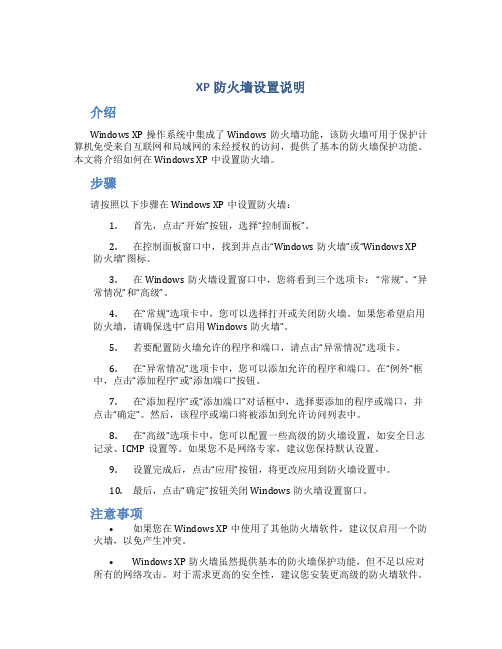
XP防火墙设置说明介绍Windows XP操作系统中集成了Windows防火墙功能,该防火墙可用于保护计算机免受来自互联网和局域网的未经授权的访问,提供了基本的防火墙保护功能。
本文将介绍如何在Windows XP中设置防火墙。
步骤请按照以下步骤在Windows XP中设置防火墙:1.首先,点击“开始”按钮,选择“控制面板”。
2.在控制面板窗口中,找到并点击“Windows防火墙”或“Windows XP防火墙”图标。
3.在Windows防火墙设置窗口中,您将看到三个选项卡:“常规”、“异常情况”和“高级”。
4.在“常规”选项卡中,您可以选择打开或关闭防火墙。
如果您希望启用防火墙,请确保选中“启用Windows防火墙”。
5.若要配置防火墙允许的程序和端口,请点击“异常情况”选项卡。
6.在“异常情况”选项卡中,您可以添加允许的程序和端口。
在“例外”框中,点击“添加程序”或“添加端口”按钮。
7.在“添加程序”或“添加端口”对话框中,选择要添加的程序或端口,并点击“确定”。
然后,该程序或端口将被添加到允许访问列表中。
8.在“高级”选项卡中,您可以配置一些高级的防火墙设置,如安全日志记录、ICMP设置等。
如果您不是网络专家,建议您保持默认设置。
9.设置完成后,点击“应用”按钮,将更改应用到防火墙设置中。
10.最后,点击“确定”按钮关闭Windows防火墙设置窗口。
注意事项•如果您在Windows XP中使用了其他防火墙软件,建议仅启用一个防火墙,以免产生冲突。
•Windows XP防火墙虽然提供基本的防火墙保护功能,但不足以应对所有的网络攻击。
对于需求更高的安全性,建议您安装更高级的防火墙软件。
•防火墙可以保护计算机免受来自互联网和局域网的未经授权的访问,但不能完全保证计算机的安全,请合理配置其他安全措施,如更新操作系统补丁、安装杀毒软件等。
结论通过本文所述步骤,您可以轻松设置Windows XP防火墙,提供基本的防火墙保护功能,保护您的计算机免受未经授权的访问。
- 1、下载文档前请自行甄别文档内容的完整性,平台不提供额外的编辑、内容补充、找答案等附加服务。
- 2、"仅部分预览"的文档,不可在线预览部分如存在完整性等问题,可反馈申请退款(可完整预览的文档不适用该条件!)。
- 3、如文档侵犯您的权益,请联系客服反馈,我们会尽快为您处理(人工客服工作时间:9:00-18:30)。
windows防火墙开启方法
windows防火墙开启方法一 1 开始-控制面板-防火墙开关
2 防火墙有助于保护计算机,阻止未授权用户通过网络或internet 获得对计算机的访问。
windows 防火墙内置在 windows xp 中,将自动打开,以帮助保护您的计算机免受病毒攻击和其他安全威胁。
防火墙与防病毒软件不同,不过两者可协同运行以帮助保护计算机。
可以这样说,防火墙将保护门窗以阻止陌生人或意外程序进入,而防病毒程序将预防尝试通过正门进行暗中破坏的病毒攻击或其他安全威胁。
windows防火墙开启方法二1、同时按“win键+r键”,再打开的运行对话框中输入“control”点确定;
2、再打开的控制面板界面点击右上角的“类别”按钮,在下拉列表中选择大图标
3、在所有控制面板选项中找到“windows防火墙”点击关闭(我们要远程连接需要关闭本地的防火墙,负责开启远程桌面也无法连接)
4、在打开的windows防火墙页面中打开左边的“启动或关闭windows防火墙”
5、在自定义设置页面中全部选择“阻止所有的传入链接,包
括位于允许的应用列表中的应用”点确定(修改此处需要有本地管理员权限的用户)
windows防火墙开启方法三第步:点击始→运行键入cmd(包含引号)车打命令行提示其执行rundll32 setupapiinstallhinfsection ndi-steelhead 132 %windir%\inf\netrass.inf命令
第二步:重启windows xp重新打命令行提示键入netsh firewall reset命令并车
第三步:运行control firewall.cpl弹防火墙界面选择启用点击确定即
相关阅读:
防火墙简介
什么是防火墙
xp系统相比于以往的windows系统新增了许多的网络功能(windows 7的防火墙一样很强大,可以很方便地定义过滤掉数据包),例如internet连接防火墙(icf),它就是用一段"代码墙"把电脑和internet分隔开,时刻检查出入防火墙的所有数据包,决定拦截或是放行那些数据包。
防火墙可以是一种硬件、固件或者软件,例如专用防火墙设备就是硬件形式的防火墙,包过滤路由器是嵌有防火墙固件的路由器,而代理服务器等软件就是软件形式的防火墙。
icf工作原理
icf被视为状态防火墙,状态防火墙可监视通过其路径的所有通讯,并且检查所处理的每个消息的源和目标地址。
为了防止来
自连接公用端的未经请求的通信进入专用端,icf保留了所有源自icf计算机的通讯表。
在单独的计算机中,icf将跟踪源自该计算机的通信。
与ics一起使用时,icf将跟踪所有源自icf/ics计算机的通信和所有源自专用网络计算机的通信。
所有internet传入通信都会针对于该表中的各项进行比较。
只有当表中有匹配项时(这说明通讯交换是从计算机或专用网络内部开始的),才允许将传入internet通信传送给网络中的计算机。
源自外部源icf计算机的通讯(如internet)将被防火墙阻止,除非在“服务”选项卡上设置允许该通讯通过。
icf不会向你发送活动通知,而是静态地阻止未经请求的通讯,防止像端口扫描这样的常见黑客袭击。
防火墙的种类
防火墙从诞生开始,已经历了四个发展阶段:基于路由器的防火墙、用户化的防火墙工具套、建立在通用操作系统上的防火墙、具有安全操作系统的防火墙。
常见的防火墙属于具有安全操作系统的防火墙,例如neteye、netscreen、talentit等。
看了“windows防火墙如何去开启”文章的。
